-
삼성 프린터 드라이버 다운로드, 5분 안에 끝내기카테고리 없음 2022. 9. 14. 19:36반응형
USB를 연결해도 PC에서 인식을 못하는 나의 삼성 프린터기, 무엇이 잘못된 걸까요? 바로 삼성 프린터 드라이버가 없어서 발생하는 문제인데요.
대부분의 프린터기기들은 USB 연결 시 윈도우에서 자동으로 기기를 인식해 프린터 드라이버를 찾아 설치하기 때문에 문제가 되지 않지만 지원이 어려운 구형 모델 또는 갓 출시한 최신 모델의 경우 자동 인식이 어려워 위와 같은 문제가 발생하곤 합니다.
그래서 오늘은 삼성 프린터 드라이버 다운로드가 필요하신 분들을 위해 누구나 쉽고 빠르게 설치하는 방법을 알려드리겠습니다.

삼성 프린터 드라이버 다운로드
삼성 프린터 드라이버 자료실 바로가기
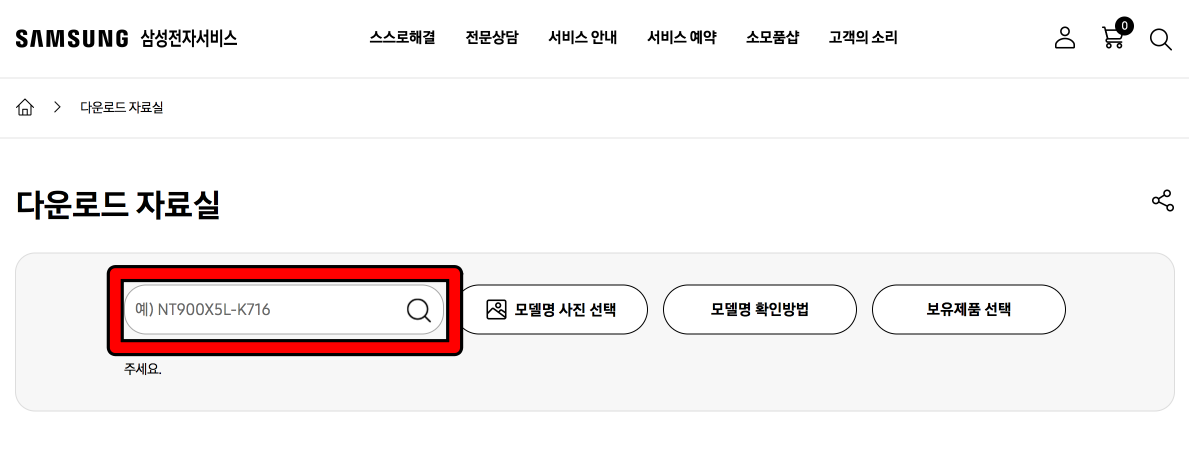
먼저 위의 바로가기를 통해 삼성 홈페이지의 다운로드 자료실로 이동해줍니다. 그리고 중앙의 검색창에 자신의 프린터 모델명을 입력하시면 되는데요.
우측의 '모델명 확인방법'을 참고하셔도 좋지만 자신의 프린터 기종이 고속 레이저 프린터기인지 컬러 레이저 프린터기인지 잘 모르겠다면 직접 기기 전체를 살펴보시는게 더 빨리 모델명을 찾으실 수 있을 겁니다.
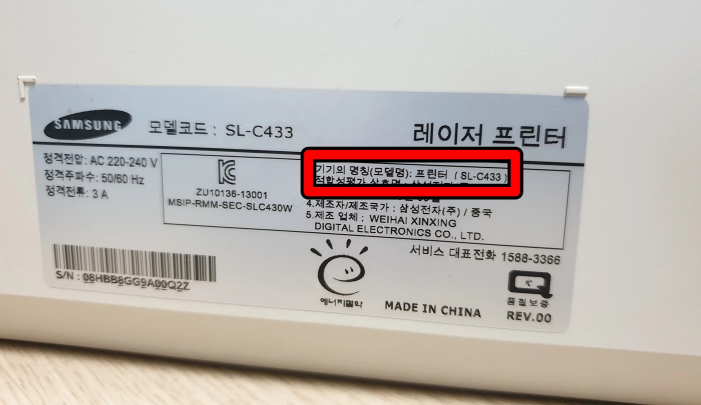
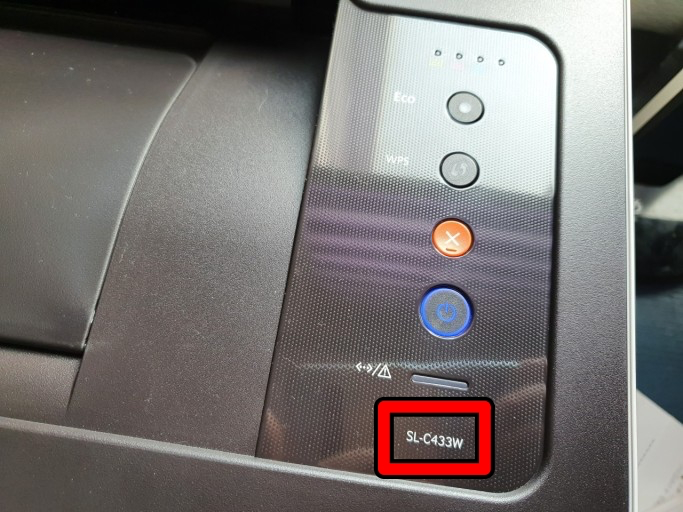
모든 삼성 프린터 모델 코드는 '영어 2자리 - 영어와 숫자 조합 4,5자리'로 되어 있으니 찾으셨다면 바로 검색을 해줍니다.
*반드시 하이폰 (-)도 같이 입력 하셔야 합니다.
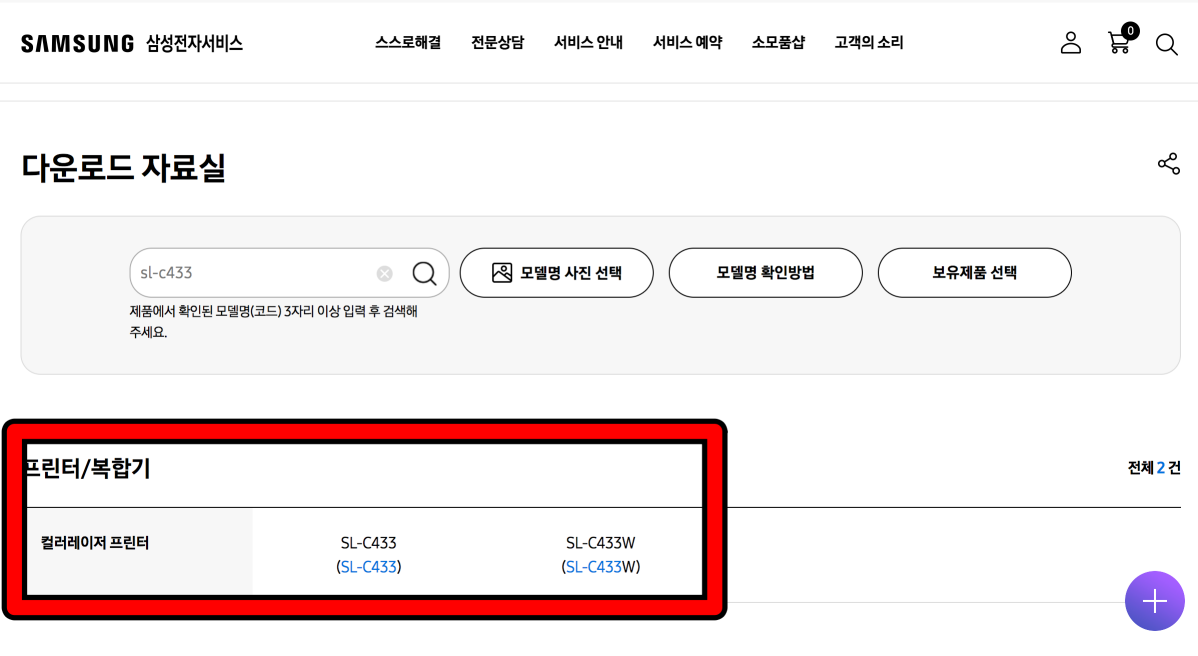
제대로 된 모델명을 입력 하셨다면 하단에 '프린터/복합기' 항목이 나옵니다. 내 모델명의 파란색 글씨를 눌러줍니다.
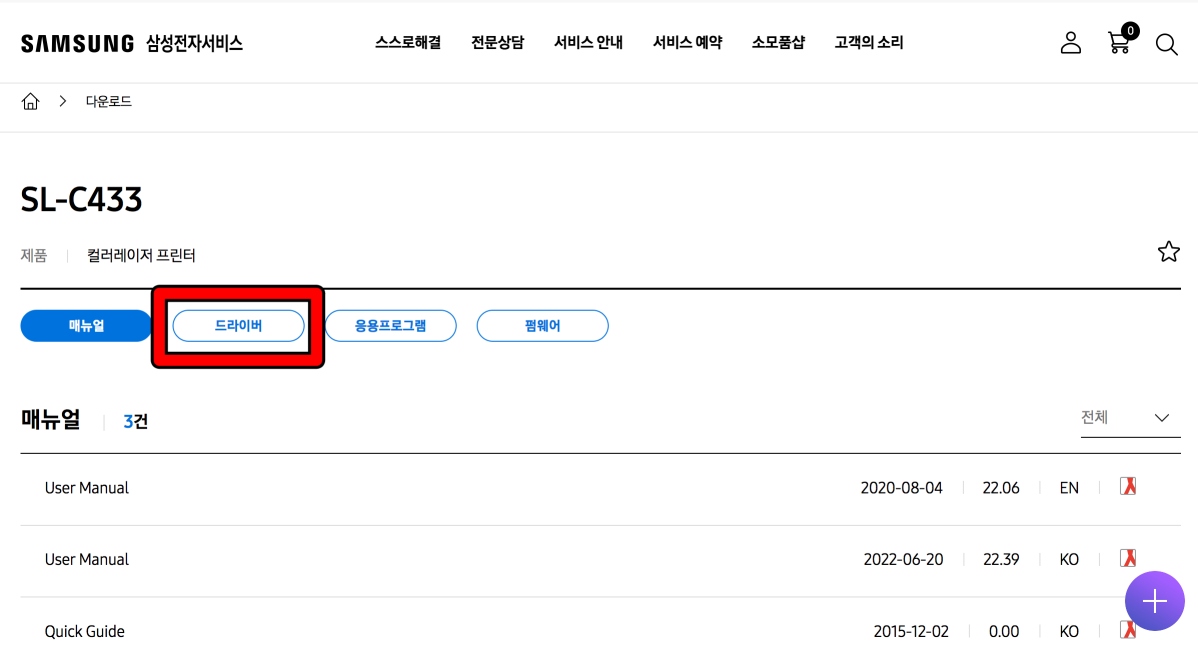
첫 화면에 메뉴얼이 보이실텐데요. 중앙의 '드라이버'를 클릭해서 파란색으로 만들어준 뒤 '매뉴얼'을 클릭해서 매뉴얼은 흰색으로 만들어줍니다.
여기서 메뉴얼을 비활성화 시키지 않아 매뉴얼 파일을 드라이버 파일로 착각하고 다운로드하는 분들이 많으시기 때문에 드라이버 버튼을 활성화 시킨 뒤 매뉴얼 버튼은 비활성화 시키시는것을 추천드립니다.

이제 하단에 내 프린터 기기에 맞는 드라이버 파일 목록들이 나오는데요. 업데이트 날짜를 확인하신 뒤 우측의 다운로드 버튼을 눌러 exe 파일을 받아줍니다. 다운로드한 exe 파일을 pc에 설치해주시면 삼성 프린터 드라이버 설치가 완료됩니다.
마치며
다소 글이 길어 어렵고 막연하게 느껴지실 수 있겠지만 실제로 해보시면 5분 안팎으로 설치할 수 있으니 한번 해보시길 바랍니다. 또 삼성 다운로드 자료실 사이트는 대부분의 삼성 제품을 업데이트할 때도 활용하실 수 있으니 이번 기회에 사이트 사용법을 배워 보시는 것도 좋을 것 같습니다. 마지막으로 삼성 홈페이지 외에서 제공하는 드라이버 파일들은 각종 바이러스가 포함된 파일일 가능성이 크니 되도록 공식 홈페이지에서 다운 받아 사용하시길 바랍니다.
엑셀 2010 다운, 2가지 무료 설치 방법
엑셀은 높은 활용도 덕분에 많은 직장인 분들이 찾으시는 프로그램들 중 하나인데요. 그런 직장인 분들 또는 학생 분들을 위해 엑셀 2010 다운 2가지 무료 설치 방법에 대해 알려드리겠습니다. 단
oaoacoffee.tistory.com
핸드폰으로 TV보는 방법 3가지
22년 3월 10일 전에는 국내 OTT 서비스인 '웨이브'에서 지상파 3사의 TV 채널을 무료로 시청할 수 있었는데요. 하지만 3월 11일, 무료 서비스를 개편한다며 필수로 이용권 구매를 해야 실시간 TV 채널
oaoacoffee.tistory.com